win10自动维护怎么关闭|win10自动维护关闭方法
发布时间:2018-04-25 19:03:49 浏览数: 小编:yimin
有的时候由于设置问题,windows系统会自动更新,那么如何关闭呢?今天教大家一个方法关闭win10的自动更新。
系统推荐:笔记本win10系统下载
系统推荐:笔记本win10系统下载
1、在桌面左下方点击如图箭头所示的图标,点击“设置”并进入。
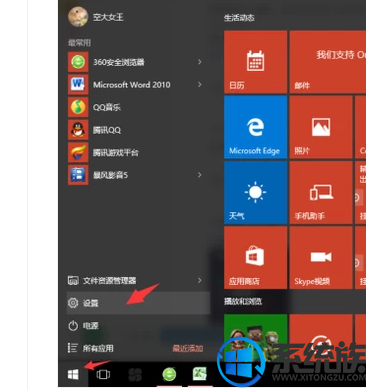
2、在设置界面中点击“更新与安全”。
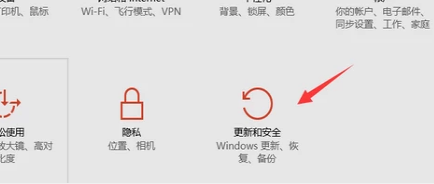
3、点击箭头所示的“高级选项”。
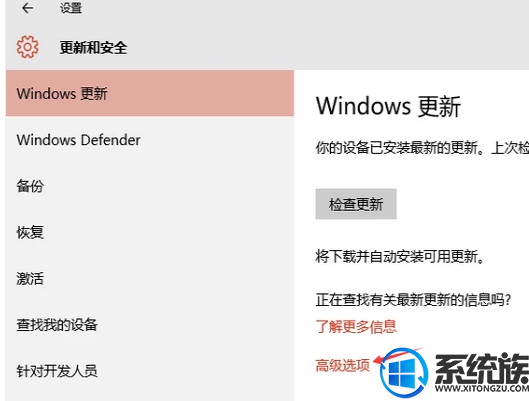
4、将“安装更新的方式”由“自动”变更成“通知以安排重新启动”即可。
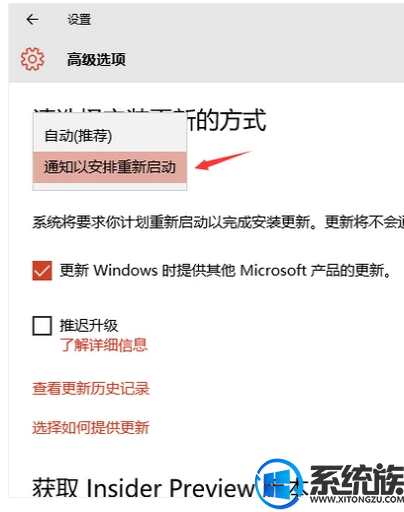
以上就是关于win10自动维护关闭的方法了,如果你想了解更多知识就关注我们系统族!



















